7 kroków do zmiany motywu WordPress
Opublikowany: 2022-11-10Jest kilka rzeczy, które powinieneś zrobić przed zmianą motywu WordPress: 1. Utwórz kopię zapasową swojej witryny. Obejmuje to Twoją bazę danych i wszystkie pliki na Twoim serwerze. 2. Dezaktywuj wszystkie wtyczki. 3. Przełącz się na domyślny motyw WordPress. 4. Zainstaluj nowy motyw . 5. Aktywuj nowy motyw. 6. Skonfiguruj nowy motyw. 7. Aktywuj ponownie wtyczki.
Możesz zastąpić obecny motyw innym, który jest lżejszy, ma więcej opcji dostosowywania lub wygląda bardziej profesjonalnie. Zanim zmienisz motyw WordPress, upewnij się, że wszystkie poniższe czynności zostały wykonane. Jeśli chcesz zmienić motyw WordPress na swojej aktywnej stronie internetowej, najpierw wykonaj kopię zapasową swojej witryny. Aby upewnić się, że jest ona w pełni funkcjonalna i responsywna, wymagany jest test szybkości i wydajności na żywo Twojej starej witryny. Przeanalizuj, jak łatwo jest dostosować go za pomocą fragmentów kodu oraz jak dostosować czcionki i układ. Sprawdź, czy wyniki wydajności i struktury witryny są prawidłowe, a także wskaźniki sieciowe. Sprawdź, czy Twój stary motyw ma wysoką prędkość ładowania mobilnego, a także niski współczynnik odrzuceń. Gdy coś pójdzie nie tak, łatwo jest cofnąć zmianę lub przełączyć się na inny motyw. Jeśli nie interesuje Cię WordPress, dostępnych jest wiele innych opcji CMS.
Czy mogę zmienić motywy WordPress bez utraty zawartości?

Możesz mieć pewność, że wszystkie Twoje treści, w tym multimedia, strony, posty i komentarze, pozostaną bezpieczne po zmianie motywów WordPress . Nie zgubi się i nie zostanie przesunięty, ponieważ pozostanie w desce rozdzielczej.
Motyw WordPress to wizualny projekt Twojej witryny, który określa, jak wygląda i reprezentuje Twoją markę. W przypadku większości właścicieli witryn motywy WordPress są często aktualizowane, aby zapewnić świeży wygląd lub dodać nowe funkcje. Istnieje wiele opcji zmiany motywu, ale jest to trudne zadanie. Bardzo ważne jest, aby sprawdzić czas ładowania witryny przed zmianą motywu WordPress. Dobrym pomysłem jest zajrzenie na swoją stronę główną i strony wewnętrzne, aby zrozumieć, jak to działa. Wtyczka specyficzna dla witryny to najlepszy sposób na dodanie fragmentów kodu do witryny. Przed przeniesieniem witryny zrób kopię zapasową wszystkiego, co posiadasz.
Jeśli nie masz witryny tymczasowej, przełącz ją w tryb konserwacji, gdy tylko tego potrzebujesz. W WordPressie SeedProd to najlepszy kreator stron docelowych i kreator motywów. Dzięki WordPress możesz tworzyć niestandardowe układy bez konieczności uczenia się kodowania. Darmowe motywy są idealne dla osobistych stron internetowych, ale brakuje im wielu funkcji, których potrzebujesz. Wtyczka SeedProd WordPress Builder to potężna wtyczka typu „przeciągnij i upuść” dla twórców WordPress. Umożliwi Ci stworzenie całkowicie niestandardowego motywu WordPress bez konieczności pisania kodu lub zatrudniania inżyniera. Integracja SeedProd z najpopularniejszymi usługami e-mail marketingu, Google Analytics, Zapier i popularnymi wtyczkami WordPress, takimi jak WPForms, MonsterInsights i All in One SEO, sprawia, że jest prosty w użyciu.
Astra ma łatwy w użyciu interfejs, który można wykorzystać do integracji z WooCommerce, co pozwala na przekształcenie witryny w sklep internetowy. Framework StudioPress Genesis jest jednym z najpopularniejszych motywów WordPress . OceanWP to motyw WordPress, który może być używany do różnych celów i funkcji. W celu zaspokojenia potrzeb różnych firm stworzono kilka różnych rodzajów szablonów. Możesz teraz sklonować swoją witrynę w środowisku pomostowym firmy hostingowej. Możesz przeprowadzić test przed opublikowaniem zmian, aby umożliwić testowanie. Poniższe kroki pomogą Ci opublikować nowy motyw w środowisku pomostowym.
Niektóre plany hostingowe nie pozwalają na hostowanie witryn testowych, chyba że korzystasz z planu zaawansowanego. Jeśli przesyłasz do WordPressa z klienta FTP, niektórzy wolą to. Do konfiguracji motywów można również użyć pliku com.cif hosta WordPress. Dokumentacja hosta będzie wymagana, ponieważ będzie się różnić w zależności od interfejsu hosta. Poniżej przedstawiono kroki wymagane do zmiany WordPressa z Bluehost Cpanel. Jeśli używasz wtyczki SeedProd, możesz zobaczyć przegląd strony docelowej, przełączając tryb konserwacji z aktywnego na nieaktywny. Dzięki MonsterInsights możesz dodać do swojej witryny kod śledzenia Google Analytics.
Wróć do narzędzia do testowania prędkości WordPress i wypróbuj ponownie te same strony. Twój nowy motyw WordPress nie zastąpi zawartości Twojej witryny. Jedyne, co zmieni się po zmianie motywów, to wygląd i funkcja Twojej witryny. Powinieneś rozważyć usunięcie wszelkich nieużywanych motywów WordPress , których nie zamierzasz używać. Dla tych, którzy chcą odświeżyć swoje wtyczki i motywy bez rozbijania banku, ten przewodnik zapewni najlepsze bezpłatne wtyczki WordPress.
Zanim zmienisz motywy WordPress, zrób te 3 rzeczy
Jest kilka rzeczy, o których powinieneś wiedzieć, przechodząc z jednego motywu WordPress na drugi. Motywy zmieniają wygląd i styl Twojej witryny. Na przykład posty i strony mogą się różnić, a niektóre wtyczki mogą nie działać z różnymi motywami . Zanim cokolwiek zrobisz, utwórz kopię zapasową swojej witryny, aby upewnić się, że nic nie stracisz, jeśli zmienisz motywy. Jeśli coś pójdzie nie tak z Twoją witryną, zawsze możesz ją przywrócić z kopii zapasowej. Przełączając się między motywami, upewnij się, że robisz to w dniu, w którym nie są planowane żadne większe posty ani aktualizacje. Jeśli chcesz zmienić motywy, gdy witryna jest aktywna i rozwija się, pamiętaj, aby zrobić to w trakcie jej działania. Zanim zmienisz motywy, wykonaj kopię zapasową swojej witryny.
Jak trudno jest zmienić motywy na WordPress?
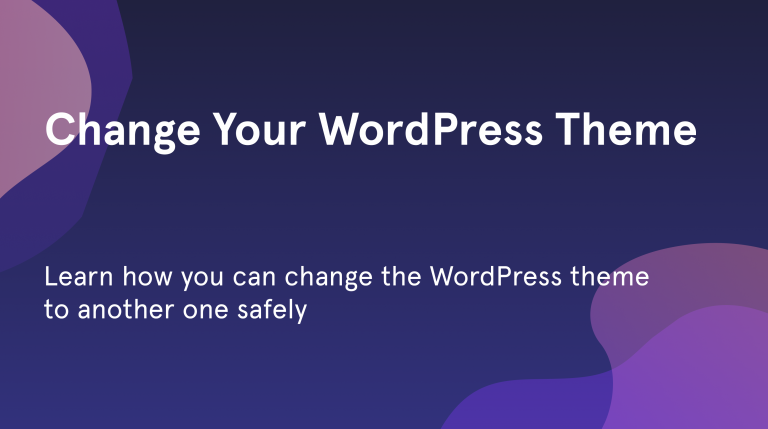
WordPress to system zarządzania treścią (CMS), który umożliwia stworzenie strony internetowej lub bloga od podstaw lub ulepszenie istniejącej strony internetowej. Jest to platforma bezpłatna i typu open source, co oznacza, że każdy może używać jej kodu i wnosić swój wkład. WordPress jest używany przez miliony ludzi na całym świecie, w tym wiele dużych organizacji, takich jak The Guardian, Forbes i The New York Times. Chociaż WordPress jest bardzo potężną platformą, jest również stosunkowo łatwy w użyciu. Jedną z wielkich zalet WordPressa jest to, że możesz łatwo zmienić wygląd swojej witryny, instalując nowy motyw. Dostępne są tysiące darmowych i premium motywów WordPress, więc możesz znaleźć taki, który odpowiada Twoim potrzebom i gustom. Instalowanie nowego motywu WordPress jest zwykle prostym procesem, ale może się różnić w zależności od motywu. Ogólnie rzecz biorąc, możesz zainstalować motyw WordPress, przesyłając go na serwer przez FTP lub korzystając z instalatora motywu WordPress. Po zainstalowaniu motywu możesz go aktywować i dostosowywać do własnych upodobań.
Twoja witryna składa się z różnych obrazów, a motywy WordPress to szablony wizualne. Chociaż możesz mieć możliwość dodawania nowych funkcji, głównym celem tego narzędzia jest stworzenie motywu, który będzie dobrze wyglądał w Twojej witrynie. Przez większość czasu trzymasz się tematu, który był wybierany od dawna, ponieważ nie jest to coś, co możesz zmienić na zachciankę. Jak zmienić motyw WordPress? Przeprowadzimy Cię przez każdy etap procesu, więc nie będziesz mieć żadnych problemów. Musisz najpierw upewnić się, że Twoja witryna ma kopię zapasową. W ten sposób, jeśli coś pójdzie nie tak, punkt przywracania jest czysty.
Klikając przycisk Dodaj nowy, możesz rozpocząć kolejny krok. Biały ekran śmierci (WSoD) to najczęstszy błąd WordPressa. Wynika to z faktu, że zostaniesz powitany pustym ekranem bez wskazania, co jest nie tak. Na szczęście istnieje proste rozwiązanie tego problemu, mimo że zajmuje to dużo czasu. Po przełączeniu motywów powinien również pojawić się błąd 404; po prostu kliknij Zapisz zmiany tutaj, aby rozwiązać problem.
Czy powinienem najpierw zaktualizować WordPress lub motyw?
Jeśli Twoje wtyczki i motywy zostały przetestowane pod kątem współpracy z najnowszą wersją WordPress, ich późniejsza aktualizacja jest mniej prawdopodobna, aby powodować konflikty.
Nie możesz zagwarantować płynnej aktualizacji swojej witryny bez możliwości jej zepsucia. Powinieneś jednak zachować kopię zapasową swojej witryny na wypadek, gdyby coś poszło nie tak. W większości przypadków aktualizacje można wykonać najpierw w środowisku testowym, co jest doskonałym sposobem na uniknięcie błędów po zakończeniu aktualizacji. Zawsze zaleca się, aby najpierw zaktualizować wtyczki, następnie motyw, a na końcu WordPress Core; jeśli potrzebujesz nowych aktualizacji tłumaczeń, zrób je, gdy tylko będą dostępne. Kiedy korzystasz z Divi (link partnerski – 20% ZNIŻKI), Divi Space opublikował świetny post na blogu wyjaśniający, jak zaktualizować swoją witrynę Divi bardziej szczegółowo.
Aby mieć pewność, że aktualizacje są stosowane do rdzenia WordPress, zawsze najlepiej zacząć od rdzenia WordPress. Wszystkie aktualizacje są przetwarzane w ten sposób, aby nie pojawiły się nieoczekiwane problemy. Po zakończeniu podstawowych aktualizacji możesz zaktualizować swoje wtyczki i motywy. Kiedy robisz to w określonej kolejności, dobrym pomysłem jest zachowanie tego w ten sposób. Jeśli masz jakiekolwiek problemy, skontaktuj się z zespołem wsparcia wtyczki lub motywu.
Najpierw zaktualizuj rdzeń WordPress
Przed aktualizacją rdzenia WordPressa upewnij się, że jest kompletny. Po aktualizacji musisz zaktualizować swoje wtyczki i motywy. Jeśli wystąpi jakiś problem z wtyczką lub motywem, skontaktuj się z zespołem pomocy technicznej. Przed aktualizacją wtyczek nie jest dobrym pomysłem robienie tego z motywami. Może powodować problemy z niekompatybilnością i wymagać dłuższego cyklu aktualizacji.
Jak zmienić motyw WordPress bez utraty treści
Jeśli chcesz zmienić motyw WordPress bez utraty zawartości, najpierw musisz utworzyć kopię zapasową swojej witryny. Zapewni to bezpieczeństwo całej zawartości na wypadek, gdyby coś poszło nie tak podczas procesu. Po utworzeniu kopii zapasowej możesz zainstalować i aktywować nowy motyw.
W tym artykule pokażemy, jak zaktualizować motyw WordPress bez utraty zawartości. Korzystając z usługi BlogVault, możesz w kilka minut utworzyć witrynę testową i wykonać jej kopię zapasową przed przesłaniem. Nie ma lepszego sposobu na zbudowanie strony internetowej niż za pomocą motywu WordPress. Informacje o witrynie, takie jak dane nagłówka, dane stopki, rozmiary stron, informacje o widżetach itd., można znaleźć tutaj. Kreatory stron, w przeciwieństwie do motywów, nie są przeznaczone do konkretnych celów. WordPress wymaga motywu dla każdej witryny, więc nie będzie działał, chyba że tak. Ponieważ dostępnych jest tak wiele fantastycznych motywów WordPress , znalezienie jednego może być trudne.
Motyw Twojej witryny może mieć znaczący wpływ na wygląd i styl Twoich stron. Chociaż te cztery opcje różnią się pod względem skuteczności i bezpieczeństwa, wszystkie działają. Jeśli chcesz przetestować zmiany w bliskim sąsiedztwie tych, które chcesz wprowadzić, powinieneś użyć witryny testowej, która umożliwia testowanie zmian w bliskim sąsiedztwie. W przypadku niektórych motywów mogą być wymagane dodatkowe instalacje, oprócz wtyczek towarzyszących, które już mają. BlogVault ułatwia tworzenie i używanie witryny testowej w kilka sekund. Inżynierowie korzystają z witryn testowych, aby zmieniać działające witryny podczas ich tworzenia. Poniższe kroki pomogą Ci zmienić motyw WordPress z WP-Admin na WordPress.

Przed wprowadzeniem jakichkolwiek zmian, które mogą przeszkadzać odwiedzającym, należy aktywować tryb konserwacji. Korzystając z podglądu na żywo, możesz wyświetlić podgląd i zmienić motyw WordPress w witrynie na żywo. Podczas gdy aktywny motyw jest wyświetlany odwiedzającym, możesz przetestować swoje motywy za pomocą wtyczki zaplecza Theme Switcha. Możesz także zmodyfikować ikonę motywu, aby była widoczna dla użytkowników, i upewnić się, że uprawnienia dotyczące tego, kto może go modyfikować, są ustawione. Jeśli Twoja witryna nie jest dostępna z powodu konfliktu związanego z motywem, jest to dobra opcja zmiany motywu. Jeśli masz plik zip dla swojego motywu, należy go przesłać do folderu /themes i rozpakować. Bazę danych WordPress można również modyfikować, zgodnie z pulpitem administratora WordPress.
Jeśli masz pojedynczą literówkę w bazie danych nazw motywów, spowoduje to awarię Twojej witryny. Masz wiele opcji zmiany motywu WordPress, ale jest to jedyna opcja, która powinna być używana jako sytuacja awaryjna. Zmieniając motywy WordPress, mogą pojawić się różne problemy. Przed przeniesieniem działającej witryny należy najpierw zainstalować motyw w witrynie tymczasowej i dowiedzieć się, na czym polega problem. Nie ma to być wyczerpująca lista, ale może pomóc w zidentyfikowaniu wszelkich błędów, o których chcesz wiedzieć. Motywy są niezależne od zawartości i chociaż mogą występować konflikty między wyświetlaniem a projektem, nigdy nie usuwają one zawartości z bazy danych. Witryna testowa to najskuteczniejszy i najbezpieczniejszy sposób usuwania lub modyfikowania treści z motywu WordPress. Witryna testowa jest zasadniczo repliką Twojej witryny w trybie live-to-offline i możesz testować zmiany w miarę ich pojawiania się.
Jak zmienić motyw WordPress
Jeśli chcesz całkowicie zmienić motyw WordPress, przejdź do Wygląd. Wybierz motyw, którego chcesz użyć, i kliknij przycisk „Wybierz”. Po kliknięciu przycisku Aktywuj motyw zostanie zainstalowany. Następnie możesz zobaczyć nowy motyw w akcji, przechodząc do swojej witryny.
Jak przenieść witrynę WordPress do nowego motywu
Jest kilka kroków, które musisz wykonać, aby przenieść swoją witrynę WordPress do nowego motywu. Najpierw musisz wykonać kopię zapasową swojej witryny. Następnie musisz zainstalować nowy motyw na swojej witrynie WordPress. Na koniec musisz przenieść swoje treści do nowego motywu.
Jakie są wskazówki dotyczące migracji z WordPressa na inną platformę? Migracja aktualnej zawartości witryny do motywu Jupiter jest wyjaśniona poniżej. Istniejący artykuł dokumentacji Artbees można znaleźć tutaj. Wprowadzając zmiany na swojej stronie, zawsze dobrze jest najpierw wykonać kopię zapasową. Podczas migracji do nowego motywu konfiguracja widżetu może różnić się od tej w poprzednim motywie . Upewnij się, że zarówno logo, jak i favicon są obecne w Twojej witrynie. Ten artykuł zawiera szczegółowy opis każdego z tych ustawień.
Po przełączeniu motywów możesz dodać swoje logo/favikony i prawie skończysz z układem strony. Jeśli chcesz przetestować swój nowy motyw w innych głównych przeglądarkach, takich jak Internet Explorer, Firefox, Safari i Google Chrome, zrób to. Dobrym pomysłem byłoby wyjaśnienie czytelnikom wszelkich nowych funkcji, aby szybciej je zrozumieli.
Przełączanie motywów WordPress jest łatwe i nie spowoduje utraty zawartości
Treść Twojej witryny będzie się nieznacznie różnić, ale będzie taka sama jak w innych miejscach. Twoje posty, strony i obrazy będą widoczne. Nie musisz martwić się o układ swojej witryny; może wyglądać inaczej, ale to wszystko jest częścią pracy. Jeśli obawiasz się utraty treści, nie ma takiej potrzeby. WordPress ułatwia utrzymanie tego samego wyglądu i stylu witryny po zmianie motywów. Nie musisz się martwić o nic innego niż wybór odpowiedniego motywu dla treści i stylu Twojej witryny.
Motyw WordPress się nie zmieni
Możesz także spróbować wylogować się z WordPressa, wyczyścić pamięć podręczną przeglądarki i pliki cookie oraz ponownie uruchomić przeglądarkę. W takim przypadku może to być spowodowane problemem z plikiem cookie lub pamięcią podręczną.
Dlaczego moje motywy WordPress nie działają?
Wyczyść pamięć podręczną przeglądarki na wypadek, gdyby wyświetlano Ci kopię witryny z pamięci podręcznej. Większość motywów nie ma domyślnie zawierać treści ani projektu, więc musisz zaimportować demonstrację motywu.
Tworzenie kopii zapasowej witryny przed ponowną instalacją motywu
Przed ponowną instalacją motywu najlepiej wykonać kopię zapasową swojej witryny.
Dlaczego Dostosuj nie działa w WordPress?
Oto kilka powodów, dla których dostosowywanie WordPressa nie działa poprawnie. Wewnętrzny błąd serwera 500 wskazuje, że występują konflikty wtyczek (pomiędzy dwiema wtyczkami) lub że w podglądzie występują błędy skryptu wtyczek.
Instalacja WordPress lub nazwa domeny: kto jest winowajcą?
Jeśli Twoja witryna się nie ładuje, może to być spowodowane problemem z instalacją WordPressa lub nazwą domeny. Jeśli nie masz pewności co do przyczyny problemu, skontaktuj się z usługodawcą hostingowym lub dostawcą usług hostingowych.
Jak zmienić motyw strony internetowej
Istnieje kilka różnych sposobów zmiany motywu witryny. Jeśli korzystasz z systemu zarządzania treścią (CMS), takiego jak WordPress, Joomla lub Drupal, zwykle w CMS są wbudowane opcje motywów , których możesz użyć do zmiany wyglądu swojej witryny. Jeśli kodujesz swoją witrynę od podstaw, będziesz musiał edytować kod CSS, aby zmienić wygląd swojej witryny.
Zmiana motywu WordPress to prosty proces, ale w zależności od tego, jak do tego podejdziesz, możesz wprowadzić nieoczekiwane zmiany w swojej witrynie. Istnieje wiele czynników, które należy wziąć pod uwagę przy zmianie motywu witryny, ale nie jest to zły pomysł, a przynajmniej powinno być. Przed zmianą motywu WordPress należy wziąć pod uwagę kilka czynników. W taki sam sposób, w jaki zapisujesz swoją pracę, tworzenie kopii zapasowej witryny zapewnia bezpieczeństwo danych. Jeśli w Twojej witrynie znajdują się elementy tematyczne, przejrzyj zawartość. Jeśli coś nie działa prawidłowo lub podejrzewasz, że nie działa prawidłowo, możliwe, że to przeoczysz. Witryna testowa zachowuje się podobnie do witryny offline, ale jest klonem.
Możesz także dodawać lub usuwać wtyczki, nie pozwalając im widzieć odwiedzających. Jeśli chcesz się upewnić, że nic nie pójdzie nie tak, przetestuj swoje strony w różnych przeglądarkach. Może być kuszące, aby dostosować wszystkie funkcje nowego motywu. Przed przesłaniem nowego motywu WordPress najlepiej go najpierw dostosować. Korzystne byłoby dwukrotne sprawdzenie, czy wszystkie elementy witryny działają poprawnie. Bardzo ważne jest, aby potwierdzić, czy czegoś brakuje lub jest zepsute, zanim zaczniesz go używać. Po wybraniu opcji Podgląd na żywo motyw pojawi się w Twojej witrynie jako podgląd.
Bardzo ważne jest utworzenie kopii zapasowej witryny przed uruchomieniem nowego motywu. Wybierając opcję Motyw na lewym pasku bocznym, możesz uzyskać dostęp do swoich motywów WordPress. Możliwe jest również testowanie elementów na swojej stronie internetowej w trybie podglądu na żywo. Aby ręcznie zmienić motyw, musisz najpierw nawigować po bazie danych WordPress. Po uzyskaniu dostępu do klienta FTP przejdź do folderu /WP-content /themes . Będziesz mógł zobaczyć wszystkie motywy, które zainstalowałeś w tej sekcji, a także dodawać nowe. Jeśli chcesz zachować porządek, usuń niepotrzebne lub zduplikowane wtyczki.
Przed wprowadzeniem jakichkolwiek zmian w witrynie warto przetestować jej funkcjonalność i porównać ją z poprzednikiem. Dodając specjalny kod motywu do nowej witryny lub testując jej szybkość ładowania, możesz to przyspieszyć. Po zainstalowaniu nowego motywu możesz aktywować tryb konserwacji, który wyłączy go po włączeniu. Promocja może być również wykorzystana w Twojej witrynie, aby poinformować odwiedzających o nowych funkcjach i wyglądzie. Użyj oprogramowania marketingowego, aby przeprowadzić ankietę lub osadź ją w swojej witrynie, aby zebrać opinie od odwiedzających.
Jak zmienić wygląd swojej witryny w mgnieniu oka?
Jeśli chcesz zmienić ogólny wygląd swojej witryny, możesz to zrobić szybko, zmieniając motywy. Utrzymuj interesujące treści i dbaj o to, aby motywy były jak najbardziej aktualne. Po wybraniu odpowiedniego motywu możesz zacząć go dostosowywać. Jedynym sposobem, aby Twoja witryna wyglądała tak, jak chcesz, jest uczynienie jej własną.
Motywy WordPress
Motyw WordPress to zbiór plików, które współpracują ze sobą, tworząc graficzny interfejs z ujednoliconym projektem dla bloga. Pliki te nazywane są plikami szablonów. Motyw modyfikuje sposób wyświetlania witryny bez modyfikowania podstawowego oprogramowania. Motywy mogą zawierać dostosowane pliki szablonów, pliki obrazów (*.jpg, *.png, *.gif), arkusze stylów (*.css) i inne pomoce nawigacyjne.
WordPress to najpopularniejszy system zarządzania treścią używany na świecie. Według ankiety W3Techs, WordPress jest używany do tworzenia 59% wszystkich stron CMS. Jest to bardzo wszechstronny system, który można wykorzystać do stworzenia praktycznie każdego rodzaju strony internetowej. Jeśli chcesz używać motywów WordPress w swojej witrynie, możesz to zrobić za pomocą wstępnie zaprojektowanych lub gotowych układów. Nie musisz być programistą, aby dostosować swoją witrynę WordPress: możesz dodać do niej własny motyw i dodać własny pulpit nawigacyjny. Twórcy z całego świata przyczyniają się do ogromnej kolekcji motywów WordPress w Themeforest.
Kolor i styl wybranego motywu będą teraz widoczne na każdej stronie Twojej witryny. Wystarczy kliknąć ikonę Ustawienia na pasku narzędzi i wybrać opcję Strona główna witryny z menu Motywy. Wybór odpowiedniego motywu może być trudny, ponieważ jest tak wiele do wyboru. Nie martw się, mamy to, czego potrzebujesz. W tym artykule przyjrzymy się niektórym z najlepszych motywów WordPress dla witryn osobistych i biznesowych. Jeśli szukasz motywu, który będzie wyróżniał się z tłumu, The One We Found jest właśnie dla Ciebie. Istnieje wiele różnych opcji dostosowywania wyglądu witryny za pomocą tego motywu, który charakteryzuje się minimalistycznym wyglądem i nowoczesnym, minimalistycznym wyglądem. Jeśli szukasz motywu, który pomoże Ci zaprezentować Twoją firmę, firma, którą znaleźliśmy, jest dla Ciebie.
Jak zmienić nazwę motywu w WordPress
Najłatwiejszym sposobem zmiany nazwy motywu w WordPressie jest po prostu przejście do panelu administracyjnego WordPressa i kliknięcie zakładki Wygląd. Stamtąd zobaczysz listę wszystkich dostępnych motywów. Znajdź motyw, którego nazwę chcesz zmienić, i kliknij link „Edytuj”. Gdy znajdziesz się w edytorze, po prostu zmień nazwę motywu w polu „Nazwa motywu” i kliknij przycisk „Aktualizuj”.
Po kroku 3 musisz zmienić ścieżkę motywu nadrzędnego (pole szablonu) w style.html motywu potomnego, jeśli używasz motywu potomnego i zmienić nazwę folderu motywu nadrzędnego. Jeśli zmienisz nazwę motywu, zmień nazwę folderu stary motyw na nowy motyw. Należy również zmienić nazwę folderu z dostosowaniami starego motywu, takimi jak stary motyw – nowy motyw. Można to zrobić bezpośrednio z bazy danych. Nazwę folderu można całkowicie zmienić bez powodowania żadnych problemów. Jeśli zamierzasz wprowadzić więcej zmian, lepiej utworzyć motyw podrzędny. Zmień te wartości, jeśli są obecne w Twojej witrynie lub jeśli nie są, jeśli nie, zawsze możesz dodać je do style.css witryny.
